Monitor Basics in Plain English
HiDPI인데도 왜 모니터가 흐릿한가요?
HiDPI에 대해 알아봅니다.
|
고화질, 부드러운 이미지를 위해 높은 픽셀 밀도 (HiDPI)의 모니터 구매를 고려한 적이 있습니까? HiDPI 모니터를 구입하여도 사용 중인 노트북 PC와 응용 프로그램에 따라 여전히 흐릿한 이미지가 나타날 수 있습니다.
노트북 PC와 HiDPI 모니터 (ex : FlexScan EV2785)를 함께 사용하는 경우 고해상도 이미지를 보장하는 방법에 대해 알아보십시오. |
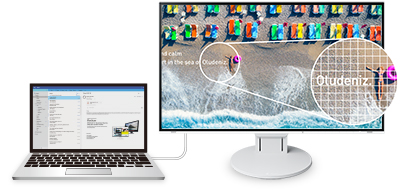 |
왜 HiDPI를 사용해도 문자가 흐릿합니까?!?
|
Windows를 사용하는 경우 문자가 흐려지는 이유 중 하나는 HiDPI 호환성 수준이 응용 프로그램마다 다르기 때문입니다. HiDPI 호환성이 있더라도 호환되지 않는 것과 호환되지 않는 단순한 문제는 아닙니다. 노트북 PC 및 외부 모니터와 같은 다중 모니터 환경에서 주 디스플레이 외부의 디스플레이는 애플리케이션에 따라 흐려질 수 있습니다. 이미지를 고화질로 선명하게 표시하려면 DPI 인식을 이해해야합니다. |
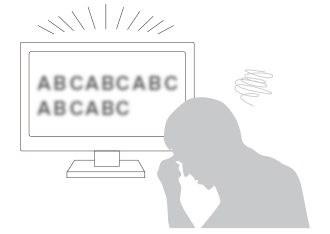 |
HiDPI 호환성 수준 (DPI 인식)이란 무엇입니까?
DPI 인식은 응용 프로그램이 HiDPI 디스플레이에 대해 갖는 호환성 수준을 나타냅니다. 아래 표에 표시된 것과 같이 세 가지 레벨이 있습니다.
노트북 PC 및 외부 모니터와 같이 픽셀 밀도가 다른 두 개의 디스플레이를 사용할 때는 주의가 필요합니다.
HiDPI 디스플레이의 호환성 수준 (DPI 인식) 표
실제 예시 : 외부 HiDPI 모니터가있는 WXGA 해상도 (1366 x 768) 노트북 PC. 메인 모니터의 DPI 스케일링을 100 %로 설정하고 외부 모니터의 DPI 스케일링을 150 %로 설정합니다.
실생활 예 (HiDPI 외부 모니터가 장착 된 WXGA 노트북 PC)
| Level | HiDPI Display | Recommended Settings | ||
|---|---|---|---|---|
|
Main: Notebook PC DPI Scaling: 100% |
Other: External Monitor DPI Scaling: 150% |
Example Application | ||
|
Per-Monitor aware (Fully Compatible) |
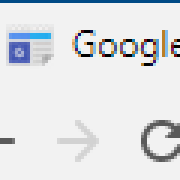 |
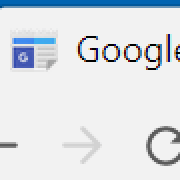 |
Browser |
별도의 설정이 필요하지 않습니다. |
|
System aware (Partially Compatible) |
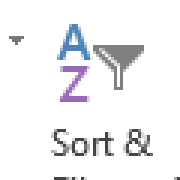 |
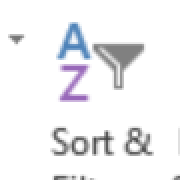 |
Office |
가장 많이 사용하는 디스플레이를 메인으로 설정하십시오. 메인 디스플레이의 DPI 스케일링을 다른 디스플레이와 일치시킵니다 *. * EV2785를 권장합니다. 일반적인 FHD 노트북 PC와 동일한 DPI 스케일링 (150 %)을 사용하므로 일치시키기 쉽습니다. |
|
Unaware (Incompatible) |
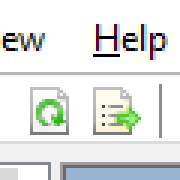 |
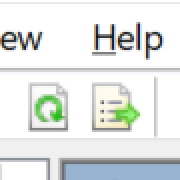 |
Other trading utilities, etc. |
높은 픽셀 밀도를 갖는 모니터는 권장하지 않습니다. |
응용 프로그램 별 DPI 인식 호환성
EIZO는 사무 작업, CAD, 이미지 편집, 일러스트레이션 / DTP 및 비디오 제작에 필요한 다양한 응용 프로그램의 DPI 인식 호환성을 확인했습니다.
필요에 따라 모니터 및 OS 디스플레이 설정을 선택하십시오.
![DPI Awareness Compatibility by Application [PDF]](./About_HiDPI_EIZO_files/image04.jpg) |
유용한 자료
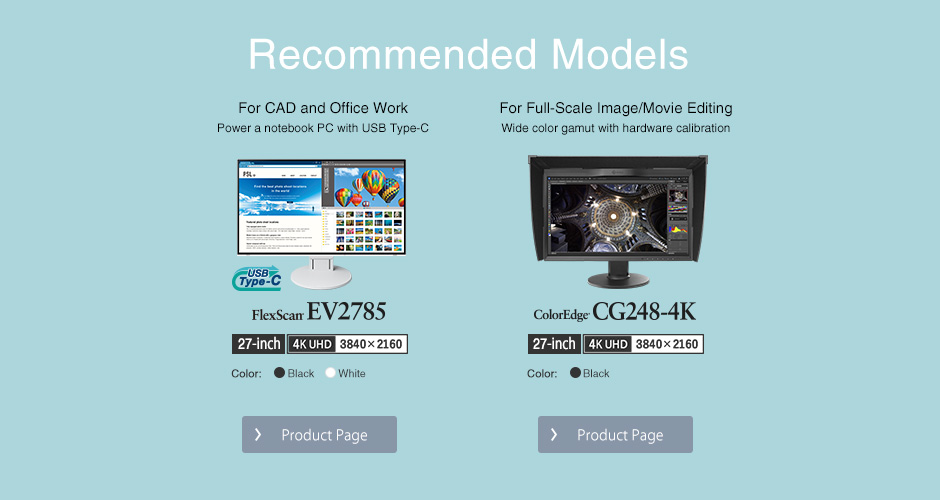
![DPI Awareness Compatibility by Application [PDF]](./About_HiDPI_EIZO_files/image03.jpg)